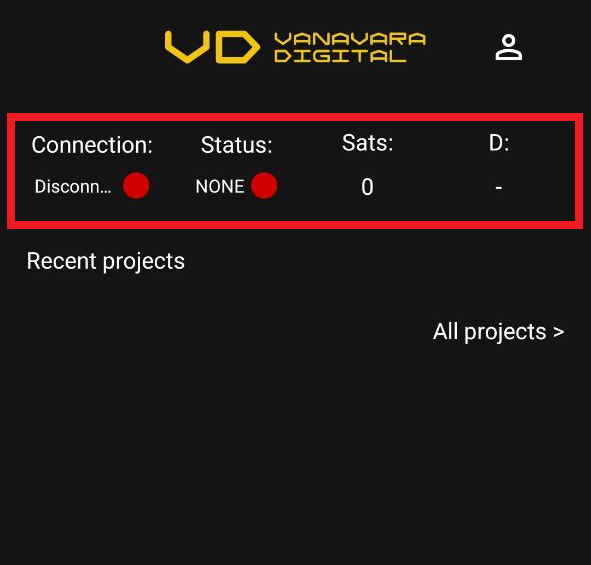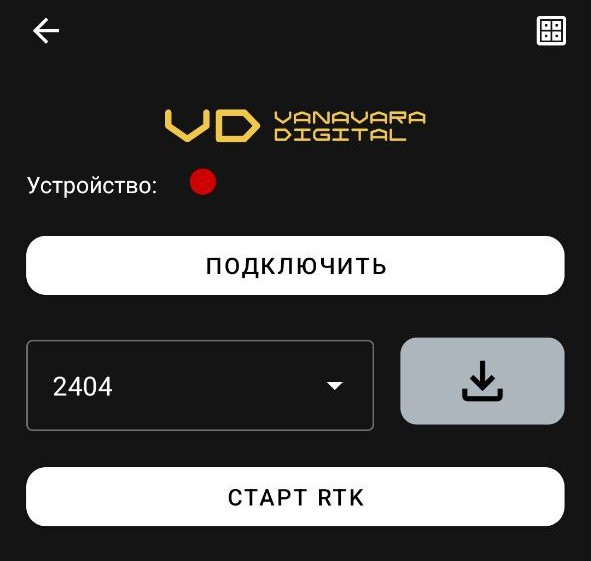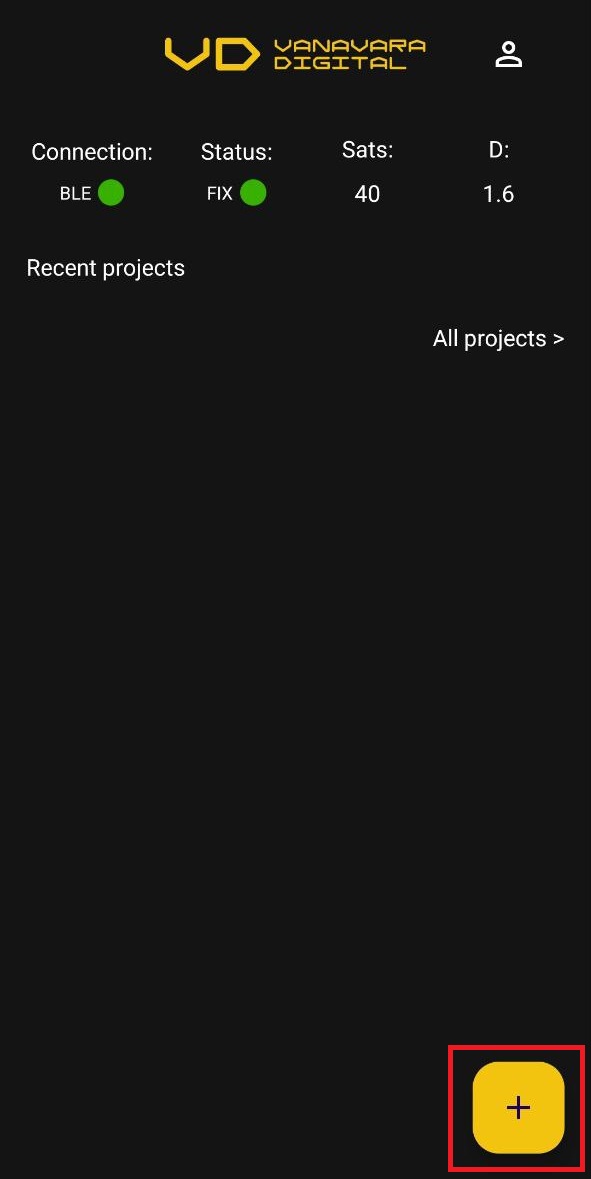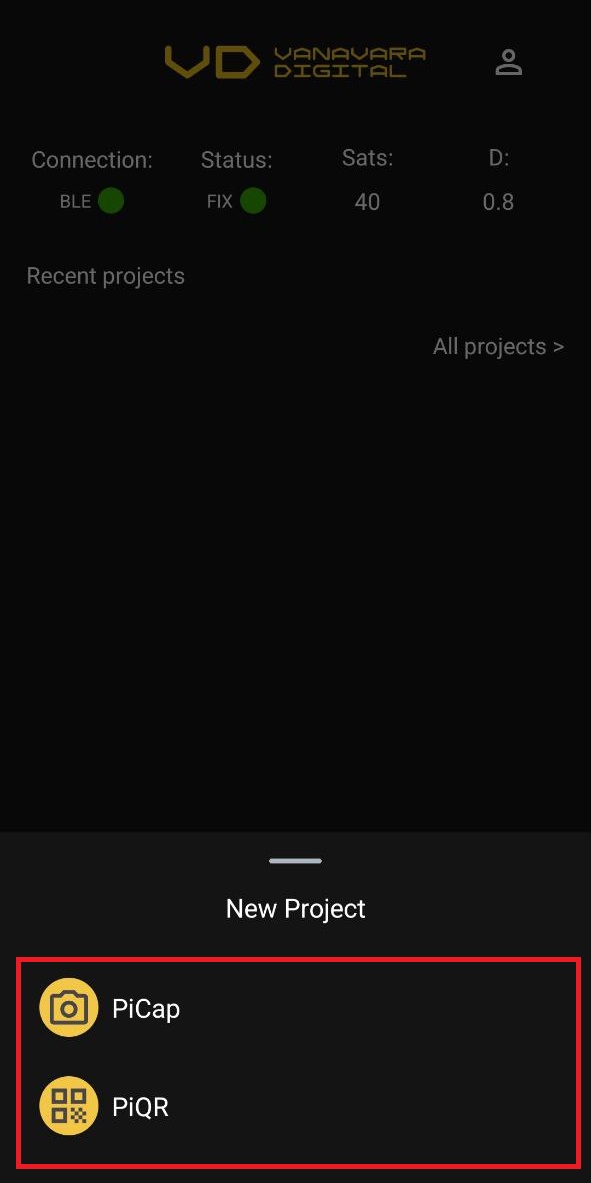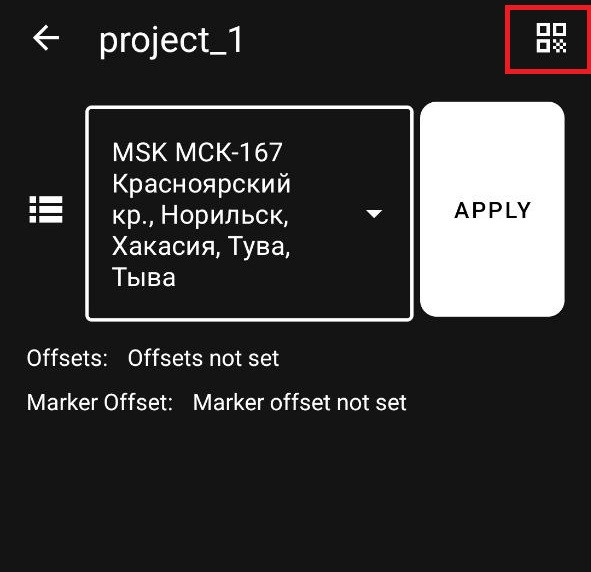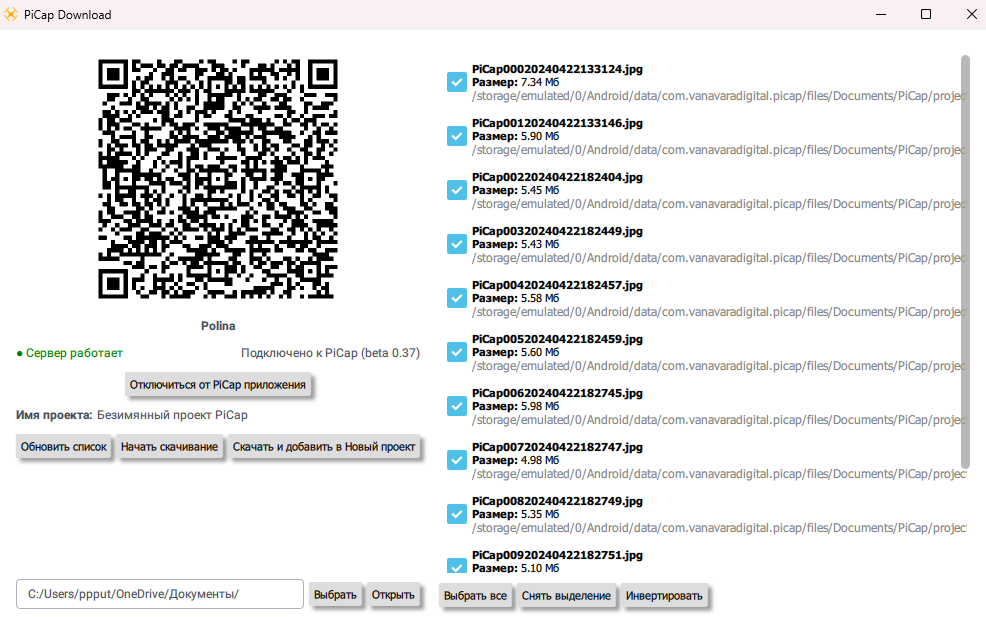Быстрый старт!
Приложение PiCap версии 1.4 это часть программно-аппаратного комплекса, которое совместно с приемниками PiGO позволяет собирать фотоматериал с привязкой центров с точностью 2-3 см. Полученные данные легко импортируются в ПО Teobox для предобработки и экспорта в проект Metashape или Pix4D. Данный продукт позволяет получать цифровые модели местности или небольших объектов с точностью 1-5 см в плане и высоте.
ПО разработано под Андроид и его можно скачать в Telegram канале "Инфа и файлы PiGO PiDATA".
Функционал приложения
-
Подключение по BLE к PiGO Lite для получения РТК координат;
-
Учет смещения антенны от объектива и наклонов смартфона во время съемки;
-
Удобная съемка маркеров с возможностью установки смещения по высоте;
-
Настройка камеры с фиксированными параметрами;
-
Одиночная или интервальная съемка;
-
Просмотр отснятых фотоснимков;
-
Экспорт фотоснимков в ПО Теобокс по QR коду.
-
Применение системы координат к фотоматериалам.
-
Выбор объектива (камеры) вашего смартфона;
-
Синхронизация любой видеокамеры с РТК от PiGO Lite.
Порядок работы:
1. Подключитесь к приемнику.
Для установки соединения с приёмником, необходимо перейти в раздел подключения, используя поле на главном экране. Затем нажать кнопку в верхнем правом углу экрана для добавления RTK сети. После выбора сети, нажмите кнопку "Подключить" и дождитесь подключения. Далее выберите из списка ближайшую базовую станцию и нажмите кнопку "Старт RTK", которая активирует передачу RTK поправок с NTRIP кастера на ваш приёмник. Подробнее о подключении к РТК сети читайте в статье "Подключение к приёмнику".
После настройки приёмника, PiCap начнёт получать РТК-координаты, которые в свою очередь будут записаны в метаданные снимка.
2. Создайте проект.
Перейдите на главный экран приложения и создайте новый проект, нажав на кнопку со знаком "+". Выберите тип проекта "PiCap", если вы планируете сделать фотосъемку с помощью камеры приложения, или "PiQR", если хотите записать видео с помощью своей камеры. О функции PiQR читайте в следующем разделе.
Укажите название вашего проекта и сохраните его. После этого откроется окно, где вы можете просмотреть и импортировать сохранённые фотоматериалы, перейти в камеру и применить систему координат к метаданным фотоснимков.
Инструкцию по применению системы координат можно найти в статье под названием "Системы координат и калибровки". О настройке камеры и съёмке читайте по по ссылке.
Для удаления проекта, нажмите кнопку “All projects”, далее на название нужного проекта и удерживайте нажатие. Затем появится запрос на подтверждение удаления.
3. Импортируйте фотоснимки.
Перейдите в ваш проект и нажмите на кнопку, выделенную красным цветом на скриншоте. После этого откроется камера для сканирования QR кода из ПО Teobox.
Импортировать фотоснимки можно после авторизации в сервисах pidt. Процесс авторизации описан в статье "Авторизация в сервисах PIDT.Net".
Скачайте ПО Teobox, при установки ПО выберите компонент Teobox Beta. Откройте QR код по кнопке "PiCap Download". После сканирования QR кода ваши проекты синхронизируются и вы сможете использовать фотоматериалы из приложения PiCap.